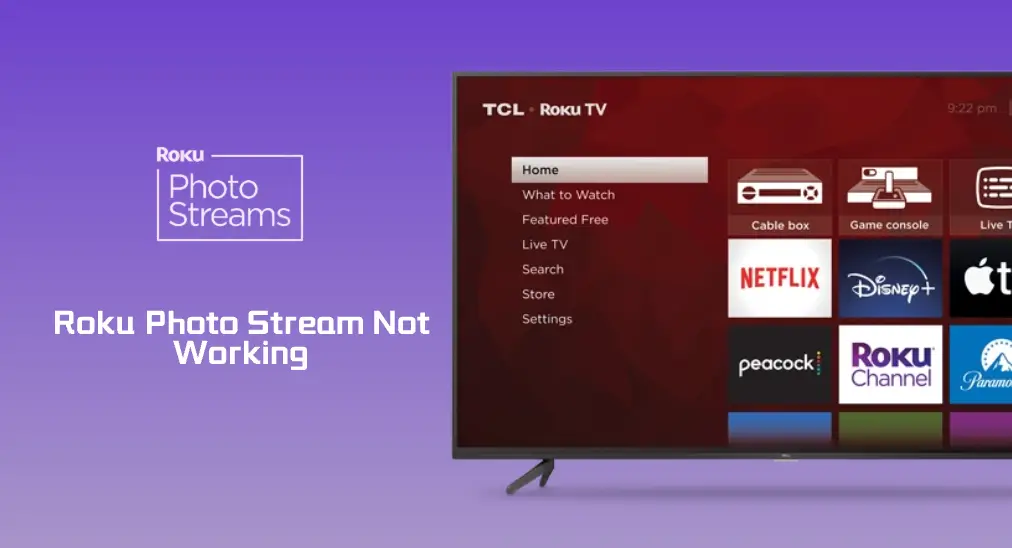
新機能のRokuフォトストリームが有効になると、お気に入りの写真を画面上で共有できます。しかし、期待通りに機能しないため、多くの人が困惑しています。なぜでしょうか。 ロクのフォトストリームが機能していない? 同じ問題がある場合はどうすればよいですか? それでは、私と一緒に問題を探求しましょう。
目次
Rokuのフォトストリームが機能していない
こんにちは、新しいRokuフォトストリームに写真をアップロードしたところです。しかし、フォトストリームチャンネルを起動すると、毎回起動画像で固まってしまいます。スクリーンセーバーのプレビュー時にも固まります。 Rokuコミュニティから
ネチズンが述べたように、Roku Photo StreamsがRoku TVで停止することは、Roku Photo Streamが機能しない一般的なケースの一つであり、もう一つはRoku Photo Streamingがクラッシュすることです。
どの場合に直面していても、以下のトラブルシューティングガイドを参照できます。
Rokuのフォトストリームが機能しない問題の解決策
問題の原因は多岐にわたり、一般的なものには外部デバイスの干渉、ソフトウェアの不具合、ファームウェアの問題が含まれます。それに基づき、いくつかの解決策が提案されています。
ソリューション1: 外部デバイスを取り外す
Roku TVには外部デバイスを接続できるUSBポートが付いています。これにより、USBドライブをRoku TVに挿入して、テレビを大型モニターとして使用できます。しかし、これが原因でRoku Photo Streamsがクラッシュするなどの問題が発生することもあります。
したがって、外部デバイスをRoku TVに接続した場合は、それを取り外して、もう一度大画面で写真を見せてみてください。
ソリューション2. Rokuを再起動します
もしRokuのフォトストリームが問題を抱えながらもまだ機能しているなら、Rokuデバイスを再起動してください。デバイスを再起動することで、Rokuの機能が機能しない原因となる一時的な不具合を解消することができます。
ロクー装置を再起動する方法はいくつかあります。たとえば、 システム > パワー > システムを再起動します。 > 再起動、そして、Rokuが再起動するのを待ってください。他の回避策については、参照してください。 ロクTVを再起動して小さな問題を解消する方法.

ロクのデバイスが再起動したら、ロクのフォトストリームが正常に動作するか確認してください。
ソリューション3. Rokuフォトストリームの更新
その後、Rokuのフォトストリームを更新して、新しいバージョンでも同じ問題が発生するかどうか確認できます。
もし Rokuでチャンネルを更新します。、必要です。
ステップ1. あなたのRokuのホームページでチャンネルを見つけて、押してください。 * あなたのRokuのリモコンアプリのボタン。

ステップ2. 選択する アップデートを確認します ポップアップウィンドウからのオプション。
ステップ3. 選択する Update 利用可能な場合は、アプリを最新バージョンに更新するオプション。
ステップ4. ロクを待って、プロセスを完了させます。完了したら、アプリを体験してください。
ソリューション4. Roku Photo Streamsを再インストールする
アプリケーションで何か問題が発生した場合、一般的にアプリを再インストールすることは効果的な解決策である場合があります。したがって、問題のあるアプリをRokuデバイスにインストールしてみてください。
まず、アプリを削除してから、再度Rokuに追加する必要があります。詳細については、こちらをご確認ください:
ソリューション5. ファームウェアの更新
もしもRokuフォトストリームがRoku TVでまだ停止している場合は、ファームウェアを更新してみてください。
ステップ1. 押してください ホーム リモコンアプリのボタンを押して、ホームメニューに戻ります。
ステップ2. メニュウの中に、 設定 > システム > システム更新 > Check Now.
ステップ3. 新しいアップデートが利用可能であれば、Rokuにダウンロードしてインストールさせてください。デバイスの更新が完了したら、アプリを起動してすべてがスムーズに行くか確認してください。
ソリューション6. キャストアプリを使用してRokuで写真を表示する
もし上記の解決策で問題が解決しない場合は、別の方法でスマホの写真をRokuに表示してみてください。
Roku Photo Streams機能を使用すると、複数の写真をRokuデバイスに表示し、Rokuデバイスをデジタルフォトフレームに変えることができます。これは、キャストアプリを使用しても実現できます。

ここで私はあなたに試すことをお勧めしたいです。 画面ミラーリングアプリ 、そして BoostVisionアプリを使用すると、iPhoneまたはAndroidからスマートTVにメディア(写真および動画)をキャストできます。
ステップ1. Rokuデバイスとスマホが同じWi-Fiネットワークに接続されていることを確認してください。
ステップ2. キャストアプリをダウンロードして、スマホにインストールしてください。
画面ミラーリングアプリをダウンロードします
ステップ3. クリック タップして接続します 地域を選択し、リストからRokuを選択して、タップしてください。 接続する ボタンを押してください。

ステップ4. 接続が設定されると、タップできます。 写真 オプションの下に テレビキャスト.

ステップ5. あなたのアルバムの写真がスマホの画面に表示されます。Rokuの画面に表示したい写真を選択し、その後クリックしてください。 スライドショー スマホ画面の右上隅のオプションを選択し、次に期間を選択して、タップしてください。 Start ボタンを押してください。

結論
全体的に、Rokuのフォトストリームが機能しないのは落胆することかもしれませんが、問題に対処するためのステップがあることを知って安心できます。上記の解決策を試し、必要であれば専門のサポートを求めることで、問題を解決し、Rokuの機能の利便性や利点を引き続き楽しむことができます。
Rokuのフォトストリームが機能しないのFAQ
Q: なぜ私のRokuテレビはただの黒い画面なのですか?
ロクのテレビ黒い画面 多くの異なる原因によって引き起こされることがあります。その中には、システムの一時的な不具合が含まれる場合もありますし、ハードウェアの問題が含まれる場合もあります。








